Wi-Fi – это одна из самых неотъемлемых возможностей современных ноутбуков Sony. Однако, иногда может возникнуть проблема, когда не удается включить Wi-Fi на ноутбуке. Подобные ситуации могут вызвать дискомфорт и создать неудобства при использовании устройства в сетях без проводного подключения.
Если у вас возникла проблема с отключенным Wi-Fi на ноутбуке Sony, не волнуйтесь – мы поможем вам разобраться с этим! В данной статье мы рассмотрим основные возможные причины такой проблемы и предложим решения, которые помогут вам восстановить работу беспроводного интернета.
В первую очередь, стоит учесть, что некоторые модели ноутбуков Sony имеют аппаратную клавишу или комбинацию клавиш на клавиатуре, которые позволяют включить или выключить Wi-Fi. В случае, если Wi-Fi выключен на аппаратном уровне, все программные настройки будут бесполезны. Убедитесь, что клавиша для активации Wi-Fi на вашем ноутбуке находится в положении 'включено'.
Что делать, если Wi-Fi не включается на ноутбуке Sony

Если Wi-Fi не включается на ноутбуке Sony, есть несколько действий, которые можно предпринять, чтобы решить эту проблему:
| Шаг 1: | Проверьте, включена ли Wi-Fi функция на вашем ноутбуке Sony. Убедитесь, что аппаратное оборудование Wi-Fi не отключено с помощью сочетания клавиш или кнопки на корпусе ноутбука. |
| Шаг 2: | Убедитесь, что у вас установлены актуальные драйверы Wi-Fi на ноутбуке Sony. Заходите на официальный сайт Sony, найдите раздел "Поддержка" и выберите вашу модель ноутбука. Загрузите и установите последние версии драйверов Wi-Fi. |
| Шаг 3: | Попробуйте перезагрузить ноутбук Sony. Иногда возникающие проблемы с Wi-Fi могут быть временными и могут быть устранены обычным перезапуском. |
| Шаг 4: | Проверьте настройки Wi-Fi в операционной системе ноутбука Sony. Убедитесь, что Wi-Fi включен и правильно настроен. Вы можете проверить это, перейдя в "Панель управления" -> "Сеть и интернет" -> "Центр управления сетями и общим доступом". Там вы должны увидеть раздел Wi-Fi с возможностью включения и настройки. |
| Шаг 5: | Если ничто из вышеперечисленного не помогло, попробуйте выполнить сброс настроек Wi-Fi. Откройте командную строку, введите команду "ipconfig /release", а затем команду "ipconfig /renew". После этого попробуйте включить Wi-Fi на ноутбуке Sony снова. |
Если после всех этих действий Wi-Fi на ноутбуке Sony по-прежнему не включается, рекомендуется обратиться в сервисный центр Sony или связаться с поддержкой Sony для дальнейшей помощи и решения проблемы.
Проверьте аппаратные проблемы
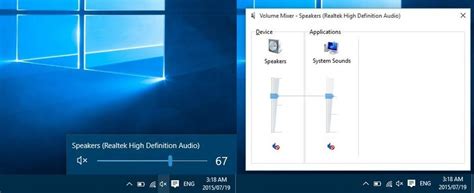
Если на вашем ноутбуке Sony не включается Wi-Fi, первым делом проверьте аппаратные проблемы:
1. Проверьте включен ли Wi-Fi. Убедитесь, что переключатель Wi-Fi на ноутбуке находится в положении "Включено". Обычно он находится на передней или боковой панели ноутбука. Проверьте также, есть ли светодиодный индикатор Wi-Fi, который должен гореть или мигать при включенном состоянии.
2. Убедитесь, что драйвер Wi-Fi установлен и работает. Войдите в меню "Устройства" и найдите раздел "Диспетчер устройств". Разверните список сетевых адаптеров и проверьте, есть ли устройство с названием "Wi-Fi" или "Беспроводной адаптер". Если его нет, попробуйте установить или обновить драйвер Wi-Fi.
3. Проверьте наличие физических повреждений. Внимательно осмотрите нижнюю часть ноутбука, где находится модуль Wi-Fi. Убедитесь, что все контакты и антенны на месте, нет видимых повреждений или разрывов. Если обнаружены повреждения, обратитесь в сервисный центр Sony.
4. Попробуйте перезагрузить ноутбук. Иногда незначительная неполадка может быть устранена простым перезагрузом системы. Попробуйте выключить ноутбук полностью, подождите несколько секунд и снова включите его.
Если после проведения всех вышеперечисленных шагов проблема с Wi-Fi на ноутбуке Sony не была устранена, возможно, причина кроется в программном обеспечении или настройках операционной системы. Рекомендуется обратиться к специалистам, если вы не уверены в своих навыках решения подобных проблем.
Проверьте настройки Wi-Fi
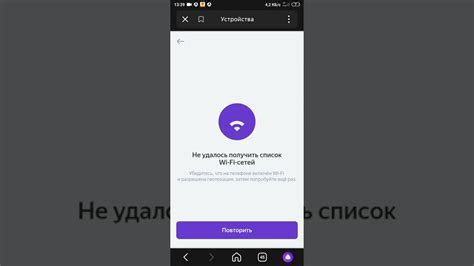
Если Wi-Fi не включается на ноутбуке Sony, в первую очередь необходимо проверить настройки Wi-Fi.
- Убедитесь, что Wi-Fi-адаптер включен и работает. Проверить это можно с помощью комбинации клавиш на клавиатуре или специальной клавиши на корпусе ноутбука.
- Проверьте, что настройки Wi-Fi на компьютере и на роутере совпадают. Убедитесь, что сеть, на которую вы пытаетесь подключиться, не скрыта и доступна для подключения.
- Перезапустите роутер и компьютер. Иногда простое перезагрузка может помочь устранить мелкую проблему с Wi-Fi.
- Убедитесь, что драйверы для Wi-Fi-адаптера на вашем ноутбуке установлены и актуальны. Если нет, скачайте и установите их с официального сайта производителя или с помощью специальных программ.
- Проверьте наличие вирусов на компьютере. Некоторые вирусы могут заблокировать работу Wi-Fi.
- Попробуйте изменить частоту работы Wi-Fi на роутере. В некоторых случаях проблему с подключением можно решить путем переключения на другую частоту.
Если после выполнения всех указанных действий Wi-Fi все еще не включается на ноутбуке Sony, рекомендуется обратиться к специалистам или в сервисный центр для диагностики и ремонта.
Обновите драйверы Wi-Fi

Существует несколько способов обновления драйверов Wi-Fi на ноутбуке Sony:
- Скачать и установить последние драйверы Wi-Fi с официального сайта Sony. Для этого необходимо найти подходящую модель ноутбука на сайте, перейти на страницу поддержки и загрузить последнюю версию драйверов для беспроводной сети.
- Воспользоваться программным обеспечением для автоматического обновления драйверов, таким как Driver Booster или Driver Easy. Эти программы сканируют вашу систему на наличие устаревших драйверов и предлагают загрузить и установить последние версии.
- Использовать менеджер устройств Windows для обновления драйверов. Для этого нужно перейти в "Диспетчер устройств", найти раздел "Сетевые адаптеры" и правой кнопкой мыши нажать на устройство Wi-Fi. Затем нужно выбрать "Обновить драйвер" и следовать инструкциям на экране.
После обновления драйверов для Wi-Fi может потребоваться перезагрузка ноутбука. Если после обновления проблема с включением Wi-Fi остается, рекомендуется обратиться в сервисный центр Sony или обратиться к специалисту по ремонту компьютеров для диагностики и исправления проблемы.
Проверьте наличие вирусов и вредоносного ПО
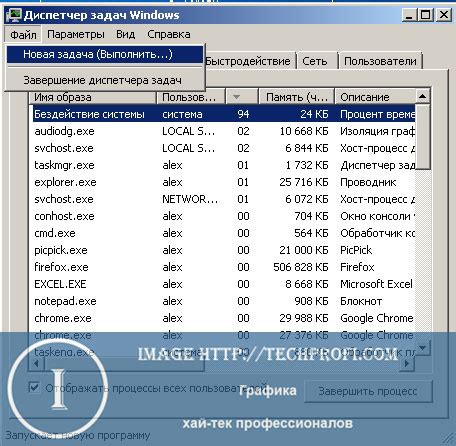
Вирусы и вредоносное ПО могут быть одной из причин некорректной работы Wi-Fi на вашем ноутбуке Sony. Они могут блокировать доступ к сети или нарушать работу драйверов Wi-Fi.
Чтобы проверить наличие вирусов и вредоносного ПО, рекомендуется использовать антивирусное программное обеспечение. Запустите полное сканирование вашего ноутбука и дайте ему время для проверки всех файлов и папок.
Если антивирусное ПО обнаружит вирусы или вредоносное ПО, следуйте его инструкциям по удалению. Если проблема с Wi-Fi сохраняется после удаления вирусов, рекомендуется обратиться к специалистам или форумам, где пользователи могут предложить решение конкретного случая.
Примечание: Помните, что регулярное выполнение проверок на наличие вирусов является важной частью обслуживания вашего ноутбука и помогает поддерживать его в безопасном состоянии.
Перезагрузите роутер и модем
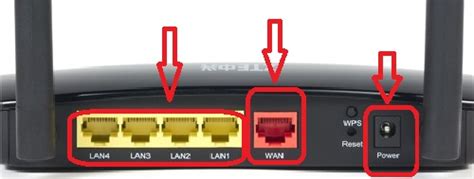
Возможная причина:
Проблема с Wi-Fi на ноутбуке Sony может быть связана с неправильной работой роутера или модема.
Что делать:
1. Перезагрузите роутер и модем. Для этого выключите их из розетки, подождите около 30 секунд, затем включите обратно.
2. Дождитесь, пока роутер и модем полностью загрузятся и установят соединение.
3. Включите Wi-Fi на ноутбуке и попробуйте подключиться к сети.
4. Если проблема не решена, попробуйте подключиться к другой Wi-Fi сети, чтобы убедиться, что проблема не связана с ноутбуком.
5. Если ни одна из вышеперечисленных рекомендаций не помогла, рекомендуется связаться с технической поддержкой провайдера интернет-услуг для дальнейшей помощи.
Примечание: Перезагрузка роутера и модема помогает исправить временные сбои и восстановить нормальное функционирование Wi-Fi сети.
Свяжитесь с технической поддержкой Sony
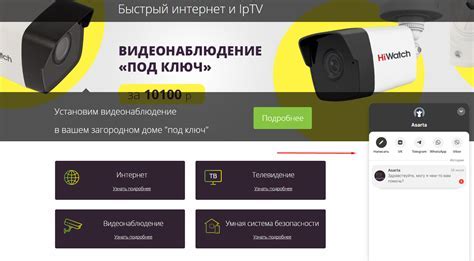
Если ваш ноутбук Sony не включает Wi-Fi, не стоит отчаиваться! Возможно, у вас есть проблема, которую можно решить с помощью технической поддержки Sony.
Вот несколько способов, как связаться с технической поддержкой Sony:
- Посетите официальный веб-сайт Sony и найдите раздел "Поддержка". Там вы найдете различные контактные данные, такие как номер телефона или электронная почта, которые вы можете использовать, чтобы связаться с представителем технической поддержки.
- Если у вас уже есть учетная запись Sony, вы можете войти в систему и отправить запрос на поддержку через онлайн-форму. У вас будет возможность описать проблему подробно и прикрепить любые необходимые файлы или скриншоты.
- Попробуйте обратиться к специалистам по технической поддержке Sony по телефону. Они смогут дать вам конкретные инструкции по решению проблемы с Wi-Fi на ноутбуке Sony.
Не стесняйтесь обращаться к технической поддержке Sony - они всегда готовы помочь вам с любыми проблемами, связанными с вашим ноутбуком.



